18
03
2009
آخرین روزهای سال ۱۳۸۷ رو داریم پشت سر میگذاریم و آماده میشویم تا به نوروز ۱۳۸۸ سلام کنیم. این روزها بازار سفرهای نوروزی داغ داغه و اکثر خانوادهها سعی میکنند برای چند روزی هم که شده از این تعطیلات به خوبی استفاده کنند و به سفر بروند. اما برای ماهایی که یکی از قسمتهای مهم زندگیمون رو اینترنت تشکیل میده دوری از این بلای خانمان سوز برامون خیلی سخته٬ به خاطر همین تصمیم گرفتم تا در یک مطلب به شدت نوروزی پیشنهادها و راهکارهای خودم رو برای هرچه بهتر استفاده کردن از اینترنت در سفرهای نوروزی بیان کنم.

خب در ابتدا بگم که اینترنت در سفر به دو قسمت تقسیم میشه٬ یکی اینترنت همراه که با استفاده از GPRS تلفنهای همراه انجام میشه و کاربردش در سفر کارهایی مثل چک کردن ایمیل و یا استفاده از سایتهایی همچون توییتر میباشد که در گذشته مطلبی در رابطه با این موضوع با عنوان «اینترنت موبایلی» منتشر کرده بودم. اما روش دوم استفاده از اینترنت٬ همون استفاده معمولی ما از اینترنت هست که برای این کار به یک کافی نت احتیاج داریم که چیز غریبی هم نیست و این روزها تو هر شهری هم پیدا میشه.
اما کافینت ها معمولا یکسری مشکلات دارند که از مهمترین اونها میشه به مساله امنیت در کافینت ها اشاره کرد که به هیچ وجه قابل اطمینان نیستند. اما این مشکلات هم قابل حل هستند و در ادامه راه حل هایی را برای استفاده مطمئن و لذت بخش از اینترنت در کافینت ها معرفی میکنم.
 راه حل پیشنهادی من برای بالا بردن امنیت در کافینت ها استفاده از نرمافزارهای قابل حمل (portable) هست که فقط کافیه آن ها را روی یک Flash Memory یا هر نوع حافظهی قابل حمل دیگهای نصب کنید. برای مثال با داشتن یک مرورگر (browser) قابل حمل شما با خیالی آسوده میتوانید از اینترنت استفاده کنید چرا که تمام یوزر و پسوردها واطلاعات مهم شما همراه خودتان حمل میشوند و اگر از مرورگر فایرفاکس استفاده میکنید به راحتی میتوانید افزونههای مورد نیاز خودتان را هم روی فایرفاکس همراهتان نصب کنید تا به بهترین شکل از اینترنت در کافینتها استفاده کنید.
راه حل پیشنهادی من برای بالا بردن امنیت در کافینت ها استفاده از نرمافزارهای قابل حمل (portable) هست که فقط کافیه آن ها را روی یک Flash Memory یا هر نوع حافظهی قابل حمل دیگهای نصب کنید. برای مثال با داشتن یک مرورگر (browser) قابل حمل شما با خیالی آسوده میتوانید از اینترنت استفاده کنید چرا که تمام یوزر و پسوردها واطلاعات مهم شما همراه خودتان حمل میشوند و اگر از مرورگر فایرفاکس استفاده میکنید به راحتی میتوانید افزونههای مورد نیاز خودتان را هم روی فایرفاکس همراهتان نصب کنید تا به بهترین شکل از اینترنت در کافینتها استفاده کنید.
یکی دیگر از برنامههای پر کاربرد در کافینت ها برنامههای پیام رسان (messenger) هستند که استفاده از این برنامهها هم ریسک بالایی است ولی شما میتوانید از یک پیام رسان قابل حمل مثل pidgin استفاده کنید تا خطری شما را تحدید نکند. و برای پیدا کردن انواع مختلف نرمافزارهای قابل حمل میتوانید به PortableApps برید و برنامههایی که به نظرتون در طول سفر لازم میشه رو دانلود و روی حافظه همراهتون نصب کنید. فایرفاکس و pidgin قابل حمل رو هم از اینجا و اینجا دانلود کنید.
البته استفاده از نرمافزارهای همراه مزیتهای دیگری هم دارد که به قول معروف در این مقال نگنجید. در آخر هم امیدوارم سال ۱۳۸۸ سال خوبی برای شما و خانواده محترمتان باشد.
24
08
2008
بعضی وقتها همینجوری که داریم برای خودمون توی این دنیای مجازی چرخ میزنیم یا به اصطلاح وب گردی میکنیم با تصاویر زیبا و دوست داشتنیی روبرو میشویم و اون موقع است که دلمون قنج میزنه برای این که اون تصاویر رو برای خودمون داشته باشیم اما بعضی وقتها هم ممکنه وضعیت از این حرفها بهرانیتر بشه و از اونجایی که مفهوم Sharing تو پوست و خون ما نفوذ کرده دلمان بخواهد تصویر مذکور را به عالم و آدم نشان دهیم درست مثل همین تصویر زیر.

برای آن دسته از دوستانی که میخواهند تصاویر دوست داشتنیشون رو به عالم و آدم نشون بدهند سایت های وب۲ زیادی متولد شدهاند که بچه معروفه و محبوبشون فیلکر خودمونه اما متاسفانه این سایت فیل-تر (نام موجودی شبیه فیل که فقط تر میزند) شده. البته تجارب بنده در استفاده از این سایت نشان داده که یه مقدار هم حجم صفحاتش نسبت به دیگر سایت ها سنگینتر است.
اما چند وقتی هست که با یکی از این سایتهای به اشتراک گذاری تصاویر آشنا شدم و انصافا هم چیز خوب و سادهای هست و کلا به دلم چسبید. البته این سایت یه کمی جالب تر از این حرفها است و ویژگی اون نسبت به سایتهای مشابه این هست که شما دیگر تصویری رو آپلود نمیکنید و فقط آدرس تصویری رو که مد نظرتون هست به اون میدهید تا اون تصویر در گالری دوست داشتنیهای شما قرار بگیرد و اصلا همین ویژگی هست که اون رو نسبت به دیگر سایتهای مشابه متمایز کرده.
شاید زبانم لال هنوز کار این سایت را درست درک نکرده باشید پس بگذارید بهتر بگویم که این سایت برای شما یک گالری تصاویر آنلاین درست میکند یعنی همان کاری که شما روی کامپیوتر شخصیتان میخواهید انجام دهید و وقتی هنگام وبگردی تصویر دلربایی را مشاهده میکنید اینبار به جای آنکه تصویر را روی کامپیوتر شخصیتان ذخیره کنید در گالری آنلاینتان ذخیره میکنید تنها با این تفاوت که تصاویر دوست داشتنی شما برای دوستانتان هم قابل مشاهده خواهد بود و احتمال از بین رفتن آنها هم کمتر میشود.
 اما این سایت دوست داشتنی که این همه تعریف و تمجید را از طرف ما برای خودش خریده است چه نام دارد؟ نام این سایت Vi.Sualize.us میباشد و البته آدرسش هم به همین شکل است http://vi.sualize.us شاید در نگاه اول به آدرس این سایت به یاد سایت خوشمزه افتاده باشید و انصافا هم سایت خوشمزهای هست. و اما آن دوستانی که از مرورگر فایرفاکس استفاده میکنند اینجا هم برگ برندهای دارند و کار با این سایت نسبت به مابقی دوستان برایشان لذت بخش تر خواهد بود چرا که vi.sualize.us افزونهای برای فایرفاکس دارد که با استفاده از آن میتوانید در هر کجای وب که قرار داشته باشید بر روی عکسی که میخواهید در گالری تصاویرتان قرار دهید راست کلیک کنید و “Add image to vi.sualize.us” را فشار دهید و کار را تمام کنید.
اما این سایت دوست داشتنی که این همه تعریف و تمجید را از طرف ما برای خودش خریده است چه نام دارد؟ نام این سایت Vi.Sualize.us میباشد و البته آدرسش هم به همین شکل است http://vi.sualize.us شاید در نگاه اول به آدرس این سایت به یاد سایت خوشمزه افتاده باشید و انصافا هم سایت خوشمزهای هست. و اما آن دوستانی که از مرورگر فایرفاکس استفاده میکنند اینجا هم برگ برندهای دارند و کار با این سایت نسبت به مابقی دوستان برایشان لذت بخش تر خواهد بود چرا که vi.sualize.us افزونهای برای فایرفاکس دارد که با استفاده از آن میتوانید در هر کجای وب که قرار داشته باشید بر روی عکسی که میخواهید در گالری تصاویرتان قرار دهید راست کلیک کنید و “Add image to vi.sualize.us” را فشار دهید و کار را تمام کنید.
راستی تصاویر دوست داشتنی من را هم در Vi.sualize.us میتوانید از اینجا ببینید.
18
06
2008
همه چیز از ساعت ۲۱:۳۰ دقیقه دیشب شروع شد و تا ساعت ۲۱:۳۰ دقیقه امشب هم ادامه دارد٬ فایرفاکس سه منتشر شد و همراه آن روز دانلود و روز رکورد شکنی هم آغاز شد واقعا فکر نمیکنم هیچ نرم افزار دیگری جز فایرفاکس ارزش رکورد شکنی برای دانلود و ثبت رکورد در کتاب گینس را داشته باشد. از همان دقایق ابتدایی انتشار فایرفاکس سه٬ سایت موزیلا با ترافیک باورنکردنی مواجه شد و تا همان ساعات ابتدایی موزیلا برای عشاق فایرفاکس down بود و سرور های موزیلا هم تعجب کرده بودند چرا که این سیل علاقه مندان دانلود فایرفاکس۳ چیزی فرا تر از انتظار مسولین موزیلا بود و هم اکنون هم که چیزی حدود ۱۷ ساعت از برگزاری مراسم روز دانلود فایرفاکس ۳ میگذرد کماکان فشار بر سرورهای موزیلا ادامه دارد و گه گداری هم موزیلا down میشود.
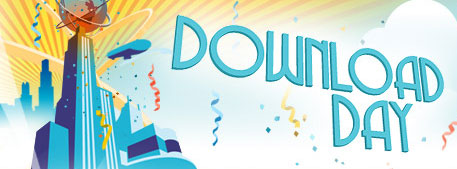
اما نکتهی قابل توجه حماسه آفرینی ایرانیان است که بر خلاف انتظار ها ظاهر شدند و رکورد بی نظیری از خودشون به جای گذاشتند و نشون دادند با کمترین امکانات هم میشه عاشق فایرفاکس بود و تا لحظه نگارش این مطلب ایرانیان ۱۷۷ هزار بار فایرفاکس ۳ رو دانلود کردند. 10 کشور برتر دانلود کننده رو به صورت لحظه ای میتونید از اینجا مشاهده کنید که هم اکنون ایران در جایگاه هفتم قرار داره. اگر هنوز فایرفاکس ۳ رو دانلود نکردید سریع تر اقدام کنید و اگر هم فایرفاکس ۳ رو دانلود کردید گواهی دانلودتون رو از اینجا بگیرید.
7
05
2008
 اونایی که از فایرفاکس استفاده میکنند احتمالا تا به حال افزونههای زیادی رو برای این مرورگر محبوب نصب و استفاده کردند. مسلما تا به حال هنگام نصب افزونه شاهد یک زمان شمار ۳ ثانیهای بودید که پس از ۳ ثانیه کلید نصب افزونه رو فعال میکنه که شاید از نظر بعضیها کاری بیهوده است. امروز میخواهم روشی رو بهتون آموزش بدم که بتونید این زمان شمار را کم و زیاد و یا غیر فعال کنید.
اونایی که از فایرفاکس استفاده میکنند احتمالا تا به حال افزونههای زیادی رو برای این مرورگر محبوب نصب و استفاده کردند. مسلما تا به حال هنگام نصب افزونه شاهد یک زمان شمار ۳ ثانیهای بودید که پس از ۳ ثانیه کلید نصب افزونه رو فعال میکنه که شاید از نظر بعضیها کاری بیهوده است. امروز میخواهم روشی رو بهتون آموزش بدم که بتونید این زمان شمار را کم و زیاد و یا غیر فعال کنید.
ابتدا در قسمت نوار آدرس عبارت about:config را تایپ کرده و دکمه enter را فشار میدهید سپس در صفحه ای که ظاهر میشود در قسمت filter عبارت security.dialog_enable_delay را تایپ کرده و باز هم enter را میفشارید و روی گزینه ای که در پائین صفحه ظاهر میشود دوبار کلیک میکنید. حالا در پنجره ای که باز میشود باید برای این شمارنده مقداردهی کنید که در اینجا هر ۵۰۰ عدد یک ثانیه حساب میشود و عدد ۰ این قابلیت را غیر فعال میکند برای مثال با وارد کردن عدد ۲۰۰۰ زمان شمار ۳ ثانیه در نظر گرفته میشود (عدد ۰ هم شمرده میشود).
4
04
2008
مدت های زیادیه که توییتر به وب۲ اومده و استقبال خوبی هم از اون شده. اما من اون اوایل که اومده بود زیاد باهاش حال نکردم و با خودم میگفتم: مثلا که چی من بخواهم از خودم گزارش بدم ؟ در حقیقت توییتر رو درک نکرده بودم ولی یواش یواش گه گداری توش مینوشتم ولی هنوز توییتر رو نفهمیده بودم تا این که از طریق همون توییتر با افزونهی TwitterFox (برای فایرفاکس) آشنا شدم و از اونجا بود که معنای حقیقی توییتر رو فهمیدم و الان چند وقتیه که جزو پایه ثابت های توییتر شدم و اگر خونه هم نباشم با موبایل توییت میکنم٬ در حقیقت TwitterFox به من کمک کرد تا مفهوم حقیقی توییتر رو درک کنم.
مطمئنا خیلی از دوستان من٬ هم با TwitterFox آشنا هستند و هم خیلی قبل تر از من توییتر رو درک کردند ولی من این مطلب رو برای اون دسته از دوستانم مینویسم که هنوز توییتر رو نفهمیدند. توییتر از نظر من مثل یک صفحه چت٬ یک انجمن گفت و گو٬ یک وبلاگ٬ یک شبکه اجتماعی٬ یک سایت 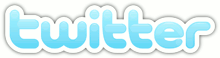 دوستیابی میمونه در حقیقت توییتر خاصیتهایی از مفاهیم بالا رو در خودش جا داده با این تفاوت که افراد (توییتر بازها) راجع به خودشون٬ کارشون٬ دوستانشون٬ کارهایی که انجام میدند و خلاصه هر چیز دیگه (چون واقعا نمیتونم قدرت توییتر رو تو چند تا کلمه توصیف کنم) در جملاتی کوتاه بیان میکنند و در این بین از احوال دیگر دوستانشون و چیز های جالبی که اونها پیدا میکنند هم با خبر میشند و حتی میتونند به سادگی برای جمله اونها پاسخ بدهند و یا برای آنها پیام شخصی ارسال کنند.
دوستیابی میمونه در حقیقت توییتر خاصیتهایی از مفاهیم بالا رو در خودش جا داده با این تفاوت که افراد (توییتر بازها) راجع به خودشون٬ کارشون٬ دوستانشون٬ کارهایی که انجام میدند و خلاصه هر چیز دیگه (چون واقعا نمیتونم قدرت توییتر رو تو چند تا کلمه توصیف کنم) در جملاتی کوتاه بیان میکنند و در این بین از احوال دیگر دوستانشون و چیز های جالبی که اونها پیدا میکنند هم با خبر میشند و حتی میتونند به سادگی برای جمله اونها پاسخ بدهند و یا برای آنها پیام شخصی ارسال کنند.
حالا این وسط TwitterFox چی کاره است؟ در درجهی اول به این نکته توجه داشته باشید که اگر twitterfox رو نشناخته بودم شاید خیلی دیر تر میتونستم توییتر رو درک کنم و از اون لذت ببرم پس یعنی نقش مهمی داره (البته برای فایرفاکسی های گل). توییتر فاکس توییتر رو به فایرفاکس شما میاره و دیگه لازم نیست برای توییت کردن هر باره به توییتر برید چرا که کاری ناپسند است :دی و لذت توییتر به راحت توییت کردن و زیاد توییت کردن است. اما برای این کار افزونه های زیادی ساخته شده اما توییتر فاکس چیز دیگری است. در درجهی اول سادگی٬ سبکی و زیبایی محیط افزونه نظر من رو به خودش جلب کرد که این موارد لذت توییت کردن رو دو چندان میکنه. اما مکانیزم فعالیت افزونه به این صورت هست که یک آیکون به آیکون های نواروضعیت (statusbar) شما اضافه میکنه و اگر دوستان شما توییت کرده باشند و شما نخونده باشید تعداد اونها رو براتون کنار همون آیکون نمایش میده (مثل افزونه گوگل ریدر) پس از این که روی همون آیکون کلیک چپ کنید صفحه توییتر افزونه براتون باز میشه که لیست توییت های دوستانتون براتون نمایش داده میشه که از این قسمت هم میتونید توییت کنید و هم به توییت دوستانتون پاسخ بدید هم توییت دوستانتون رو بخونید و …
حالا میفهمم چرا به وب۲ میگند وب مفهومی٬ در ضمن توییتر من اینجاست خوشحال میشم با دوستانم توییت کنم.
12
03
2008
اگر خاطرتون باشه یه زمانی قول داده بودم که یک سری مطالب آموزشی برای فارسی سازی پوسته های وردپرس بنویسم که متاسفانه وقت نشد و بعد هم فراموش کردم. اما اگر خاطرتون باشه در همون مطلب یک سری مقدمه کوتاه راجع به این کار گفتم.
وسایل لازم: یک عدد مرورگر فایرفاکس + یک عدد افزونهی فایرباگ برای فایرفاکس ٬ یک ویرایشگر متن (مانند: ++ notepad) و اگر بخواهید خودتان راجع به css بدانید کتاب “101 نکته و ترفند برای استفاده از css در طراحی وب” مترجم: امیر عباس عبدالعلی از انتشارات ناقوس.
همونطور که میدونید پوسته های وردپرس از تعدادی فایل (index.php , single.php , page.php, sidebar.php , style.css , … ) تشکیل شده اما بیشتر فعالیت ما روی استایل پوسته (style.css) که با پسوند css ذخیره شده است. که محتوای این فایل css دستوراتی از نوع زبان css است که سعی میکنیم طی مطالبی برخی دستورات پر کاربرد آن را برایتان شرح دهیم.
نکته: فارسی سازی به روش استاندارد وردپرس فارسی توضیح داده نمیشود و در ابتدا به صورت سنتی گفته میشود و پس از آن استاندارد سازی به صورت جداگانه شرح داده میشود.
مرحلهی اول: اگر از فایرفاکس استفاده نمیکنید ابتدا آن را نصب و افزونهی فایرباگ را روی آن نصب کنید این افزونه یک ابزار بسیار کاربردی هست و خیلی شما را کمک میکند.
نکته: در این سری مطالب آموزش فایرباگ نمیگنجد پس خودتان با آن کار کنید و یا به دنبال اطلاعاتی راجع به آن جستوجو کنید.
برای تکمیل مرحلهی اول سعی کنید ملزومات آن را تهیه و نصب کنید و با آنها کار کنید تا در مراحل بعدی دچار مشکل نشوید.
13
01
2008
تا حالا شده یک افزونه رو پاک یا غیرفعال کنید و برای انجام تغییرات نیاز به Restart کردن فایرفاکس داشته باشید؟ و اگر هم بخواهید فایرفاکس رو ببندید تب های دیگه ای که باز کردید بسته میشه و … ولی اگر فایرفاکس restart بشه دوباره اون تب ها هم بر میگرده. ولی مشکل اینجاست که وقتی یک افزونه رو پاک یا غیرفعال کنیم و یا یک پوستهی جدید از میان پوستههای نصب شده انتخاب کنیم برای انجام تغییرات نیاز به restart داریم ولی فایرفاکس برای این کارها دکمه Restart رو برای ما فعال نمیکنه و مجبوریم کل فایرفاکس رو یک بار ببندیم و دوباره باز کنیم و این کار هم به دلایلی که گفتم زیاد جالب نیست.
 اما ما نباید نا امید بشیم بابا نا سلامتی داریم از فایرفاکس استفاده میکنیم ها و از اونجایی که من قبل از این که نا امید بشم به این نکته پی بردم (میبینی چه هوشی دارم) تصمیم گرفتم یه search بین افزونههای فایرفاکس بزنم شاید یه افزونه ای برای این کار وجود داشت و از شانس خوب ما هم وجود داشت. این افزونه رو از اینجا نصب کنید و حالشو ببرید تازه از این به بعد با کلید های میانبر ctrl+alt+r هم میتونید به راحتی فایرفاکس خودتون رو restart کنید.
اما ما نباید نا امید بشیم بابا نا سلامتی داریم از فایرفاکس استفاده میکنیم ها و از اونجایی که من قبل از این که نا امید بشم به این نکته پی بردم (میبینی چه هوشی دارم) تصمیم گرفتم یه search بین افزونههای فایرفاکس بزنم شاید یه افزونه ای برای این کار وجود داشت و از شانس خوب ما هم وجود داشت. این افزونه رو از اینجا نصب کنید و حالشو ببرید تازه از این به بعد با کلید های میانبر ctrl+alt+r هم میتونید به راحتی فایرفاکس خودتون رو restart کنید.
7
01
2008
 نمای فایرفاکس همیشه برای من جذاب بوده چرا که دارای نمایی سبک٬ ساده٬ زیبا (شعار منه) هست و همچنین اوبونتو هم دارای چنین نمایی هست. دوستان اوبونتو کار میدونند که نمای فایرفاکس در اوبونتو همون نمای پیشفرض فایرفاکس هست ولی اگر نمای اوبونتو رو هم به فایرفاکس اضافه کنیم دیگه جمعمون جمع. چند روز پیش تو فکر این موضوع بودم که تصمیم گرفتم تو سایت فایرفاکس یه سرچ بزنم ببینم چنین پوستهای هست یا نه؟ که خوشبختانه پوستهی مورد نظر رو پیدا و نصب کردم و انصافا هم چیز زیبا و ساده ای هست و خوراک اوبونتو. البته من هم روی فایرفاکس ویندوز و هم اوبونتو این پوسته رو نصب کردم و دارم حالشو میبرم.
نمای فایرفاکس همیشه برای من جذاب بوده چرا که دارای نمایی سبک٬ ساده٬ زیبا (شعار منه) هست و همچنین اوبونتو هم دارای چنین نمایی هست. دوستان اوبونتو کار میدونند که نمای فایرفاکس در اوبونتو همون نمای پیشفرض فایرفاکس هست ولی اگر نمای اوبونتو رو هم به فایرفاکس اضافه کنیم دیگه جمعمون جمع. چند روز پیش تو فکر این موضوع بودم که تصمیم گرفتم تو سایت فایرفاکس یه سرچ بزنم ببینم چنین پوستهای هست یا نه؟ که خوشبختانه پوستهی مورد نظر رو پیدا و نصب کردم و انصافا هم چیز زیبا و ساده ای هست و خوراک اوبونتو. البته من هم روی فایرفاکس ویندوز و هم اوبونتو این پوسته رو نصب کردم و دارم حالشو میبرم.
6
01
2008
 سرانجام بالاترین پذیرفت که میتواند برای کاربران فایرفاکس افزونه بسازد و کار با بالاترین را برای کاربرانش آسان تر و لذت بخش تر نماید. همدم بالاترین نام افزونهای است که بالاترینی ها برای فایرفاکسی ها ساختند. اما همدم هنوز یک همدم واقعی نشده و کاری که میکند این است که یک آیکون به نوار وضعیت پائین صفحه اضافه میکند و در هر صفحهای که میروید میگوید لینک این صفحه در بالاترین وجود دارد یا خیر اگر باشد شما را به صفحه آن هدایت میکند و اگر نباشد شما با کلیک روی آن به صفحه ارسال لینک در بالاترین هدایت میشوید.
سرانجام بالاترین پذیرفت که میتواند برای کاربران فایرفاکس افزونه بسازد و کار با بالاترین را برای کاربرانش آسان تر و لذت بخش تر نماید. همدم بالاترین نام افزونهای است که بالاترینی ها برای فایرفاکسی ها ساختند. اما همدم هنوز یک همدم واقعی نشده و کاری که میکند این است که یک آیکون به نوار وضعیت پائین صفحه اضافه میکند و در هر صفحهای که میروید میگوید لینک این صفحه در بالاترین وجود دارد یا خیر اگر باشد شما را به صفحه آن هدایت میکند و اگر نباشد شما با کلیک روی آن به صفحه ارسال لینک در بالاترین هدایت میشوید.
اما من شخصا توقعم بیشتر از این حرفها بود٬ حداقل این که یک قسمت در افزونه باشد که user و pass کاربر را بگیرد و برای ارسال لینک هم دیگر به صفحه ارسال لینک نرود بلکه یک برگه در خود افزونه باز شود که در همان جا عنوان ٬ لینک ٬ توضیحات ٬ دسته بندی و برچسب ها را وارد نمائیم و سپس با فشردن کلید ثبت لینک مورد نظر در بالاترین ثبت شود. اما شاعر میگه “کاچی بعض هیچی” فعلان همینجوری سر میکنیم تا نسخههای بعدی که این حداقل امکانات رو داشته باشه چرا که این جوری زیاد فرقی با قبلش نداره. شما میتوانید راهنمای این افزونه رو در اینجا ملاحظه کنید و خود افزونه رو هم از این صفحه دریافت کنید.
3
01
2008
شنیدید که میگند: “من بی جیمیل نمیتونم …” ٬ من هم بی جیمیل نمیتونم. کلا با دو تا از خدمات گوگل خیلی حال میکنم و بدون اون ها هم نمیتونم … ٬ یکیش جیمیل اون یکیش هم گوگل ریدر که اگر این دو تا نباشه دیگه … البته فایرفاکس هم جای خود داره ها و این رو هم بگم که بدون فایرفاکس هیچ کدوم از این ها لطفی نداره. (توجه: فایرفاکس ساخت شرکت موزیلا است)
اگر یادتون باشه چند وقت پیش یک افزونهی فایرفاکس برای جیمیل معرفی کردم که شخصا با این افزونه خیلی بیشتر از قبل از جیمیلم لذت میبرم (به خاطر همین چیزای فایرفاکس که میگم بدون اون هیچ چیز لطفی نداره). یکی از افزونههای باقلوای فایرفاکس که خودش یه دنیای دیگر رو ایجاد میکنه افزونهی Greasemonkey هست٬ اگر با این افزونه آشنا باشید میدونید چرا میگم یه دنیای دیگر رو ایجاد میکنه. با استفاده از این افزونه قادر خواهید بود تا هر اسکریپتی رو که میخواهید به هر صفحه ای اضافه کنید. که البته میتونید اسکریپتهای greasemonkey رو برای سایت های مختلف در userscripts پیدا و نصب کنید و سپس حالشو ببرید.
 دیروز بود که یاد greasemonkey و userscripts افتادم و تصمیم گرفتم یه سر به userscripts بزنم ببینم اسکریپت باحال چی داره که چیزهای خوبی هم پیدا کردم. از جمله یه سری ایسکریپت برای جیمیل که یه حالی به جیمیلم داد. یکی از اون اسکریپت ها Folders4Gmail بود که یه نظمی به label ها میده و یه حالت گروه بندی و فولدر سازی رو ایجاد میکنه (تصویر پیشنمایش) شیوهی کارش هم به این ترتیب که برای مثال من دو تا label با نام های Ali و Hossein دارم و میخواهم این دو تا جزو دسته Family باشند. برای این کار فقط کافیه نام label ها (Ali و Hossein) رو به این صورت تغییر بدیم Family/Ali و Family/Hossein. (تصویر نمونه)
دیروز بود که یاد greasemonkey و userscripts افتادم و تصمیم گرفتم یه سر به userscripts بزنم ببینم اسکریپت باحال چی داره که چیزهای خوبی هم پیدا کردم. از جمله یه سری ایسکریپت برای جیمیل که یه حالی به جیمیلم داد. یکی از اون اسکریپت ها Folders4Gmail بود که یه نظمی به label ها میده و یه حالت گروه بندی و فولدر سازی رو ایجاد میکنه (تصویر پیشنمایش) شیوهی کارش هم به این ترتیب که برای مثال من دو تا label با نام های Ali و Hossein دارم و میخواهم این دو تا جزو دسته Family باشند. برای این کار فقط کافیه نام label ها (Ali و Hossein) رو به این صورت تغییر بدیم Family/Ali و Family/Hossein. (تصویر نمونه)
مواد لازم: یک عدد فایرفاکس٬ یک پیمانه جیمیل٬ یک قاشق چای خوری گریسمانکی و 750 گرم Folders4Gmail
پینوشت: جستوجو در userscripts یادتون نره!

 راه حل پیشنهادی من برای بالا بردن امنیت در کافینت ها استفاده از نرمافزارهای قابل حمل (portable) هست که فقط کافیه آن ها را روی یک Flash Memory یا هر نوع حافظهی قابل حمل دیگهای نصب کنید. برای مثال با داشتن یک مرورگر (browser) قابل حمل شما با خیالی آسوده میتوانید از اینترنت استفاده کنید چرا که تمام یوزر و پسوردها واطلاعات مهم شما همراه خودتان حمل میشوند و اگر از مرورگر فایرفاکس استفاده میکنید به راحتی میتوانید افزونههای مورد نیاز خودتان را هم روی فایرفاکس همراهتان نصب کنید تا به بهترین شکل از اینترنت در کافینتها استفاده کنید.
راه حل پیشنهادی من برای بالا بردن امنیت در کافینت ها استفاده از نرمافزارهای قابل حمل (portable) هست که فقط کافیه آن ها را روی یک Flash Memory یا هر نوع حافظهی قابل حمل دیگهای نصب کنید. برای مثال با داشتن یک مرورگر (browser) قابل حمل شما با خیالی آسوده میتوانید از اینترنت استفاده کنید چرا که تمام یوزر و پسوردها واطلاعات مهم شما همراه خودتان حمل میشوند و اگر از مرورگر فایرفاکس استفاده میکنید به راحتی میتوانید افزونههای مورد نیاز خودتان را هم روی فایرفاکس همراهتان نصب کنید تا به بهترین شکل از اینترنت در کافینتها استفاده کنید.
 اما این سایت دوست داشتنی که این همه تعریف و تمجید را از طرف ما برای خودش خریده است چه نام دارد؟ نام این سایت Vi.Sualize.us میباشد و البته آدرسش هم به همین شکل است
اما این سایت دوست داشتنی که این همه تعریف و تمجید را از طرف ما برای خودش خریده است چه نام دارد؟ نام این سایت Vi.Sualize.us میباشد و البته آدرسش هم به همین شکل است 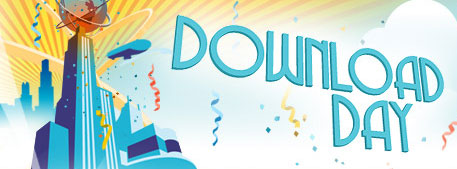
 اونایی که از فایرفاکس استفاده میکنند احتمالا تا به حال افزونههای زیادی رو برای این مرورگر محبوب نصب و استفاده کردند. مسلما تا به حال هنگام نصب افزونه شاهد یک زمان شمار ۳ ثانیهای بودید که پس از ۳ ثانیه کلید نصب افزونه رو فعال میکنه که شاید از نظر بعضیها کاری بیهوده است. امروز میخواهم روشی رو بهتون آموزش بدم که بتونید این زمان شمار را کم و زیاد و یا غیر فعال کنید.
اونایی که از فایرفاکس استفاده میکنند احتمالا تا به حال افزونههای زیادی رو برای این مرورگر محبوب نصب و استفاده کردند. مسلما تا به حال هنگام نصب افزونه شاهد یک زمان شمار ۳ ثانیهای بودید که پس از ۳ ثانیه کلید نصب افزونه رو فعال میکنه که شاید از نظر بعضیها کاری بیهوده است. امروز میخواهم روشی رو بهتون آموزش بدم که بتونید این زمان شمار را کم و زیاد و یا غیر فعال کنید.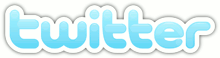 دوستیابی میمونه در حقیقت توییتر خاصیتهایی از مفاهیم بالا رو در خودش جا داده با این تفاوت که افراد (توییتر بازها) راجع به خودشون٬ کارشون٬ دوستانشون٬ کارهایی که انجام میدند و خلاصه هر چیز دیگه (چون واقعا نمیتونم قدرت توییتر رو تو چند تا کلمه توصیف کنم) در جملاتی کوتاه بیان میکنند و در این بین از احوال دیگر دوستانشون و چیز های جالبی که اونها پیدا میکنند هم با خبر میشند و حتی میتونند به سادگی برای جمله اونها پاسخ بدهند و یا برای آنها پیام شخصی ارسال کنند.
دوستیابی میمونه در حقیقت توییتر خاصیتهایی از مفاهیم بالا رو در خودش جا داده با این تفاوت که افراد (توییتر بازها) راجع به خودشون٬ کارشون٬ دوستانشون٬ کارهایی که انجام میدند و خلاصه هر چیز دیگه (چون واقعا نمیتونم قدرت توییتر رو تو چند تا کلمه توصیف کنم) در جملاتی کوتاه بیان میکنند و در این بین از احوال دیگر دوستانشون و چیز های جالبی که اونها پیدا میکنند هم با خبر میشند و حتی میتونند به سادگی برای جمله اونها پاسخ بدهند و یا برای آنها پیام شخصی ارسال کنند. اما ما نباید نا امید بشیم بابا نا سلامتی داریم از فایرفاکس استفاده میکنیم ها و از اونجایی که من قبل از این که نا امید بشم به این نکته پی بردم (میبینی چه هوشی دارم) تصمیم گرفتم یه search بین
اما ما نباید نا امید بشیم بابا نا سلامتی داریم از فایرفاکس استفاده میکنیم ها و از اونجایی که من قبل از این که نا امید بشم به این نکته پی بردم (میبینی چه هوشی دارم) تصمیم گرفتم یه search بین  نمای فایرفاکس همیشه برای من جذاب بوده چرا که دارای نمایی سبک٬ ساده٬ زیبا (شعار منه) هست و همچنین اوبونتو هم دارای چنین نمایی هست. دوستان اوبونتو کار میدونند که نمای فایرفاکس در اوبونتو همون نمای پیشفرض فایرفاکس هست ولی اگر نمای اوبونتو رو هم به فایرفاکس اضافه کنیم دیگه جمعمون جمع. چند روز پیش تو فکر این موضوع بودم که تصمیم گرفتم تو سایت فایرفاکس یه سرچ بزنم ببینم چنین پوستهای هست یا نه؟ که خوشبختانه
نمای فایرفاکس همیشه برای من جذاب بوده چرا که دارای نمایی سبک٬ ساده٬ زیبا (شعار منه) هست و همچنین اوبونتو هم دارای چنین نمایی هست. دوستان اوبونتو کار میدونند که نمای فایرفاکس در اوبونتو همون نمای پیشفرض فایرفاکس هست ولی اگر نمای اوبونتو رو هم به فایرفاکس اضافه کنیم دیگه جمعمون جمع. چند روز پیش تو فکر این موضوع بودم که تصمیم گرفتم تو سایت فایرفاکس یه سرچ بزنم ببینم چنین پوستهای هست یا نه؟ که خوشبختانه  سرانجام بالاترین پذیرفت که میتواند برای کاربران فایرفاکس افزونه بسازد و کار با بالاترین را برای کاربرانش آسان تر و لذت بخش تر نماید. همدم بالاترین نام افزونهای است که بالاترینی ها برای فایرفاکسی ها ساختند. اما همدم هنوز یک همدم واقعی نشده و کاری که میکند این است که یک آیکون به نوار وضعیت پائین صفحه اضافه میکند و در هر صفحهای که میروید میگوید لینک این صفحه در بالاترین وجود دارد یا خیر اگر باشد شما را به صفحه آن هدایت میکند و اگر نباشد شما با کلیک روی آن به صفحه ارسال لینک در بالاترین هدایت میشوید.
سرانجام بالاترین پذیرفت که میتواند برای کاربران فایرفاکس افزونه بسازد و کار با بالاترین را برای کاربرانش آسان تر و لذت بخش تر نماید. همدم بالاترین نام افزونهای است که بالاترینی ها برای فایرفاکسی ها ساختند. اما همدم هنوز یک همدم واقعی نشده و کاری که میکند این است که یک آیکون به نوار وضعیت پائین صفحه اضافه میکند و در هر صفحهای که میروید میگوید لینک این صفحه در بالاترین وجود دارد یا خیر اگر باشد شما را به صفحه آن هدایت میکند و اگر نباشد شما با کلیک روی آن به صفحه ارسال لینک در بالاترین هدایت میشوید. دیروز بود که یاد greasemonkey و userscripts افتادم و تصمیم گرفتم یه سر به userscripts بزنم ببینم اسکریپت باحال چی داره که چیزهای خوبی هم پیدا کردم. از جمله یه سری ایسکریپت برای جیمیل که یه حالی به جیمیلم داد. یکی از اون اسکریپت ها
دیروز بود که یاد greasemonkey و userscripts افتادم و تصمیم گرفتم یه سر به userscripts بزنم ببینم اسکریپت باحال چی داره که چیزهای خوبی هم پیدا کردم. از جمله یه سری ایسکریپت برای جیمیل که یه حالی به جیمیلم داد. یکی از اون اسکریپت ها
Comments